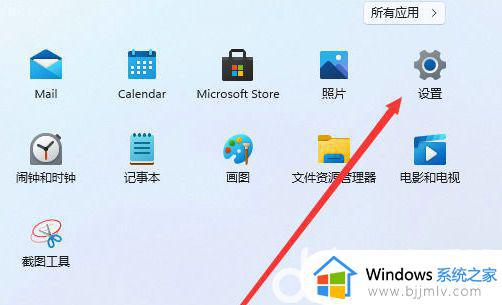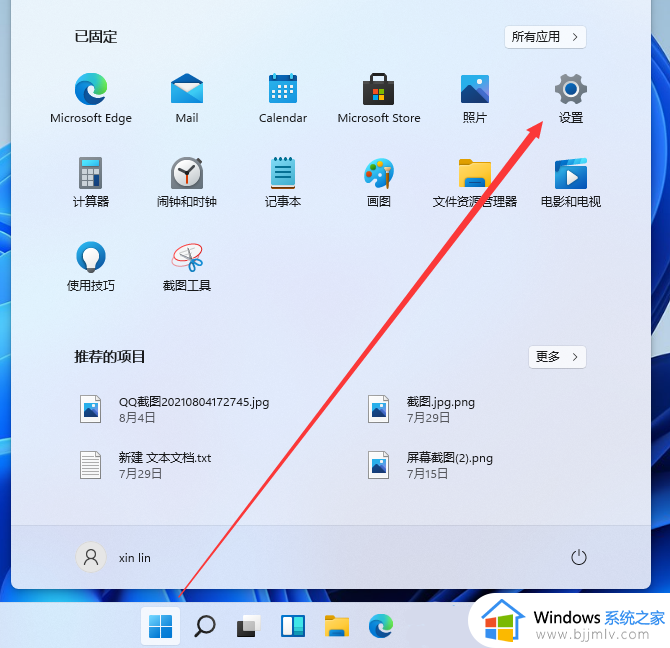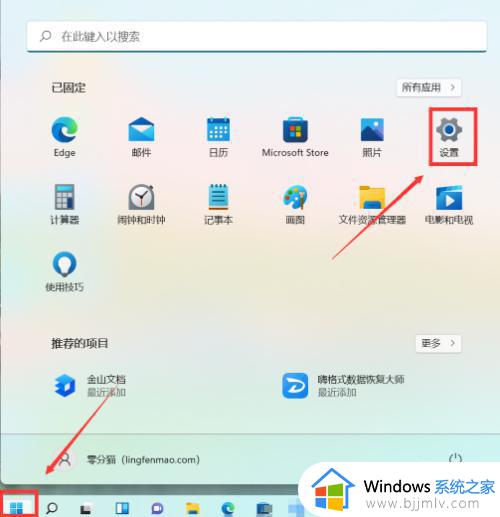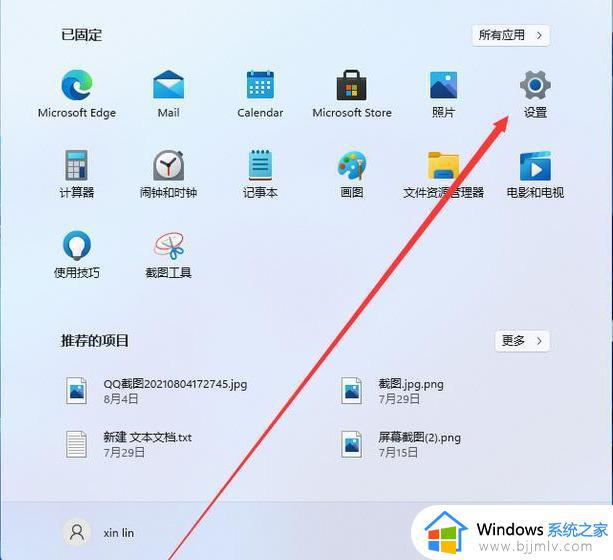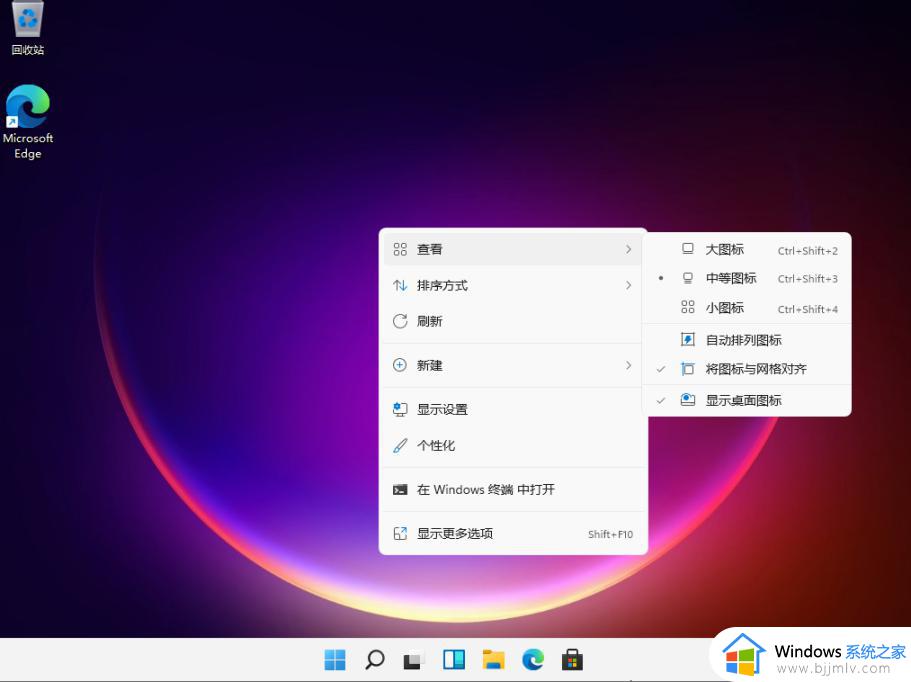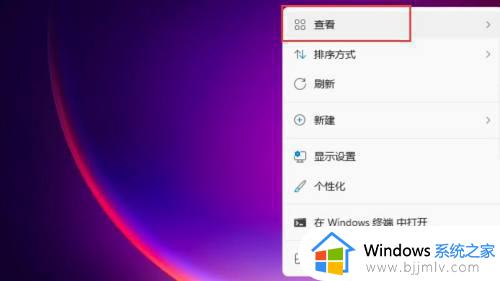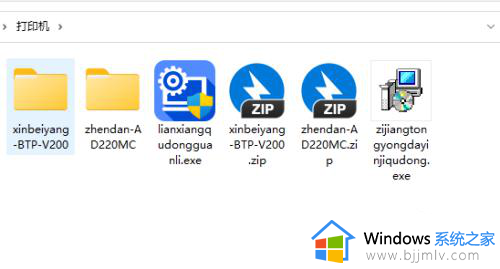win11桌面图标字体大小怎么设置 window11如何调整桌面图标字体大小
在win11操作系统中,桌面图标字体大小对小伙伴们的使用体验有很大影响。有些小伙伴可能觉得默认的字体大小过小或过大,希望能根据自己的需求进行调整,但是却不清楚win11桌面图标字体大小怎么设置,那么接下来小编就带着大家一起来看看window11如何调整桌面图标字体大小,快来学习一下吧。
具体方法

方法一、
1.首先我们点击桌面下面的windows图标,在弹出来的窗口中我们点击设置。
2.接着来到设置界面,我们下拉左侧的栏目,找到辅助功能,点击进去。
3.在辅助功能里我们可以看到右侧有文本大小的选项,点击进去就可以进行设置了。
4.在文本大小里面,我们可以拖动这个位置的按钮,调节自己想要的字体大小。
5.调整好之后我们点击应用就可以了。
6.最后我们就可以看到字体大小被我们调大了,也更容易看清楚文字了。
方法二、
在桌面按住Ctrl键,上划鼠标滚轮键,可以连同桌面图标的大小一起调节。
以上全部内容就是小编带给大家的window11调整桌面图标字体大小方法详细内容分享啦,小伙伴们如果你们也不知道怎么设置的话,可以跟着小编一起来看看吧。